





这里先简单罗列下我们在Shopify账户注册阶段需要的东西:
用于注册账户的邮箱地址 – Shopify注册邮箱无所谓个人邮箱还是企业邮箱,Gmail邮箱还是QQ邮箱,能用就行,最好是常用邮箱,它会接收Shopify发送的重要通知。后面我们随时可以更换这个邮箱地址。
一个用于支付月租的信用卡或者PayPal账户 – 信用卡是支持美金支付的Visa,MasterCard之类的信用卡。没有信用卡可以申请PayPal (个人PayPal账户就可以) 然后绑定个人储蓄卡支付月租。
Shopify账户没有个人账户和企业账户的区别,注册全程也不需要提交营业执照,个人身份证信息等等,只需要一个邮箱,一张信用卡信息,就可以完成Shopify注册和账户激活。所以,个人是可以直接注册并激活Shopify账户的。
但是后续我们需要在Shopify后台绑定的PayPal收款账户,必须提交企业资料升级为企业账户才能正常接收客户的付款。所以,如果你要用PayPal进行收款,则需要一套公司资料。
Shopify中文站点注册链接:点击入驻
Shopify英文站点注册链接:点击入驻
第1步 进入Shopify注册页面输入Shopify注册邮箱
点击按钮进入到Shopify注册页面。
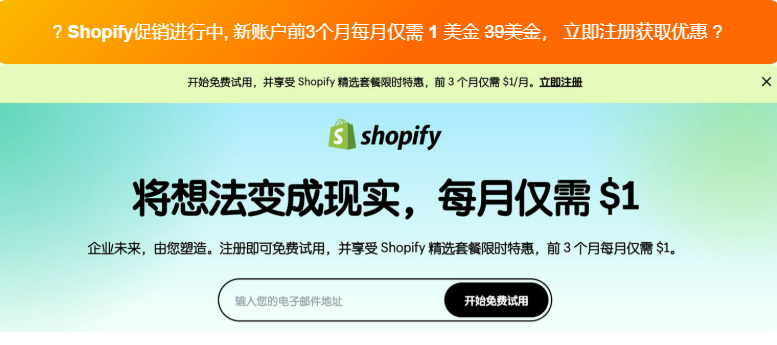
在页面正中间文本框的位置“电子邮件地址”的地方输入你用于Shopify账户注册的邮箱地址,这个邮箱地址在Shopify后台是随时可以修改的。然后点击 “开始免费试用” 按钮。
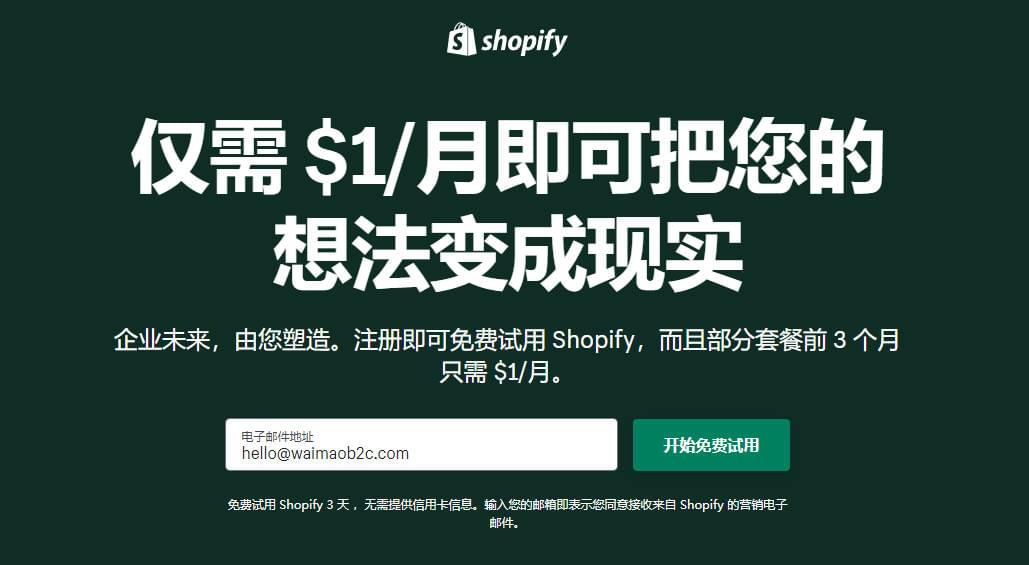
页面跳转到如下图所示页面。正式进入到Shopify账户注册流程中。
第2步 选择最符合的情况
如果你是新的独立站卖家,就直接选择“我刚开始着手准备”,或者下面的“跳过”,或者直接点击“下一步”按钮进入到Shopify账户注册的下一个流程中;如果你之前有其他建站系统搭建的Shopify,可以选择“我正在进行在线或当面销售”,下一个页面会让你选择之前的建站系统类型如 WooCommerce,BigCommerce 等等,Shopify会帮助你迁移之前网站的部分数据到Shopify。(下面我们以“我刚开始着手准备”为例进行教程内容)
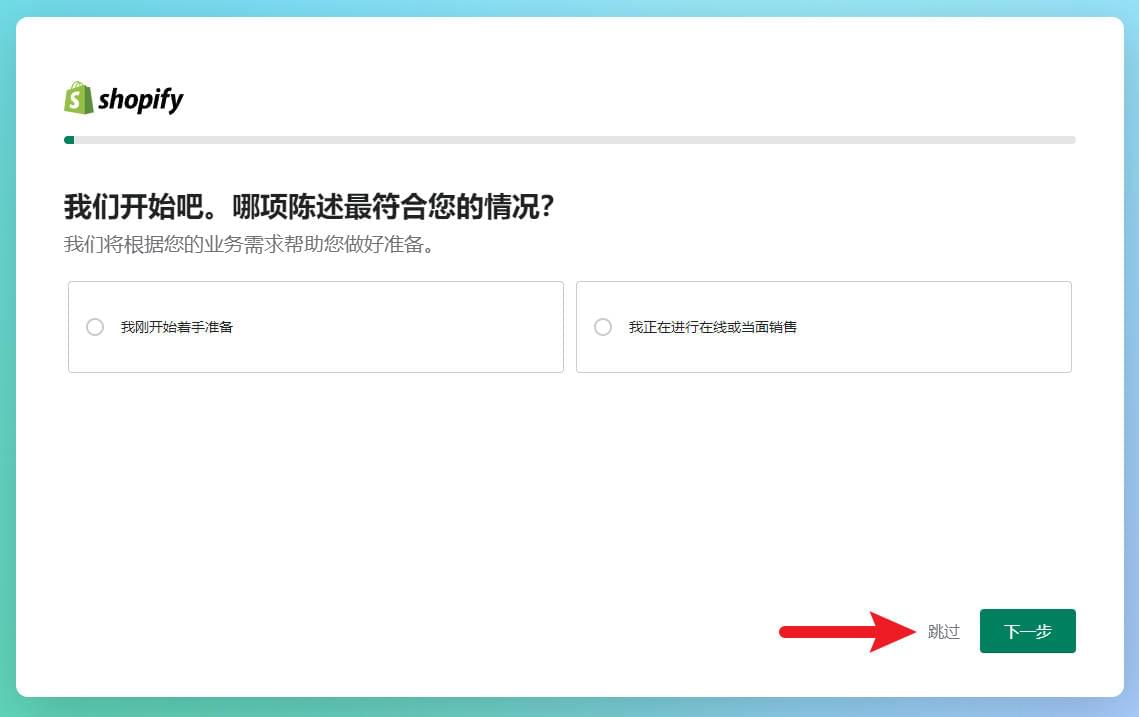
第3步 选择销售渠道
选择“我刚开始着手准备”之后下一个页面会问你要在哪里销售。默认选择的“在线商店”就是我们通常理解的“独立站”。“在线商店”是一定要勾选的。勾选之后可以直接点击“下一步”按钮。
其他选项可以勾选也可以不勾选。对你的Shopify账户功能没有任何影响。例如,即使我在这里不勾选“现有网站或博客”,“社交媒体” 和 “在线市场”,账户注册成功之后我仍然可以在后台添加 Buy Button 按钮,添加Facebook,Instagram,TikTok等社交销售渠道,添加Google,Amazon等在线市场渠道。

第4步 设置Shopify商店名称和地址
为你的Shopify商店取一个名字。商店名称通常填写你的网站名称,品牌名称等等,如“WaimaoB2C”,如果你还没有想好,也可以直接填你自己的名字如“Conway”或者直接留空。这个商店名称后面是可以随时在Shopify网站后台修改的。
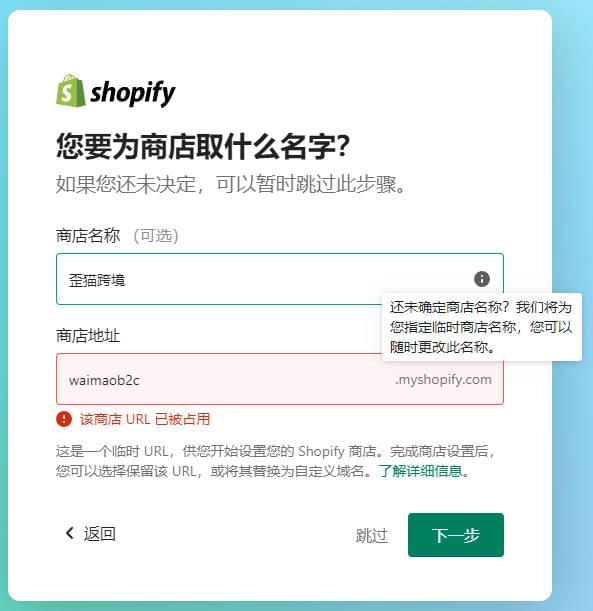
商店地址建议填写一个对于你自己来说方便好记的。这个是Shopify分配给我们的免费二级域名,用于Shopify建站初期网站前台的访问,以及网站后台的登录,仅此而已。如品牌名称 “waimaob2c” 或者我自己的名字 “Conway”。如果提示“该商店URL已被占用” 也无所谓,换一个即可如“waimaob2c2023” “conway001” 之类的。这个免费二级域名设置好之后是无法修改的。
我设置的商店地址为 “waimaob2c.myshopify.com” ,那么在建站过程中,我们就可以通过这个域名访问我们的网站前台,可以通过 “waimaob2c.myshopify.com/admin” 这个地址登录网站后台。网站绑定我们购买的顶级域名如“waimaob2c.com”之后,再打开链接 “waimaob2c.myshopify.com” 会自动跳转到 “waimaob2c.com”。所以这里的商店地址并不重要,简单好记即可。不设置商店URL也可以,Shopify会帮我们自动生成一个URL。
第5步 选择营业地点
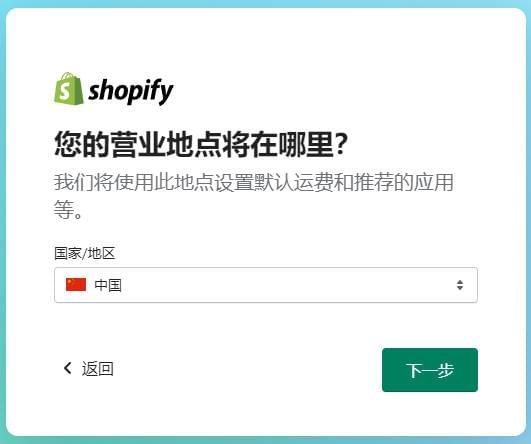
Shopify会根据我们电脑网络当前的IP地址自动填写国家和地区。对于新卖家来说,我建议如实填写。在账户注册成功之后,我们可以随时修改我们的营业地点为任意国家或者地区。
如果我在中国大陆,那就选择“中国”;如果我在美国,那就选择“美国”。营业地点不同,Shopify后台会有些许不同。例如地址为“中国”,Shopify后台不会出现“Shopify Payments”这一支付渠道,因为本身“Shopify Payments”目前是不支持中国大陆地区的用户的。
实际操作中,我建议如实填写,这样肯定是不会“犯错违规”的。其实我可以任意选择营业地点,Shopify不会因为我身在中国大陆,营业地址选择“美国”,就封我的账户。但是中国大陆地区的用户,在不具备申请“Shopify Payments”条件的情况下,选择支持 Shopify Payments 的国家或者地区如美国,然后强行开通 Shopify Payments 这一支付通道,那就存在违规行为,就可能会被封号。所以,注册Shopify账户时,如实填写就可以。
第6步 创建 Shopify ID
下一步,创建 Shopify ID。Shopify ID就是Shopify账户,用于Shopify账户的登录,一个Shopify账户下面可以搭建多个Shopify网站,每个Shopify网站都是独立的,需要单独缴纳月租费用。我们可以使用邮箱地址注册Shopify账户,也可以使用Facebook,Google,或者Apple一键注册和登录Shopify。这里我选择使用电子邮件注册账户。
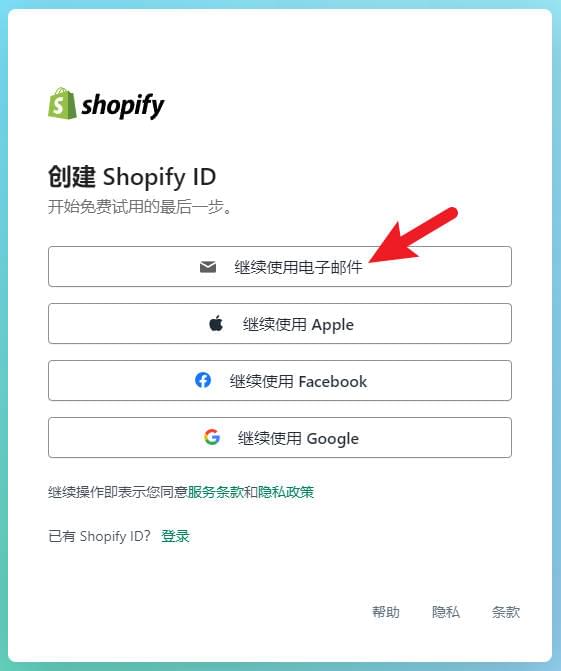
输入用于Shopify账户登录的邮箱地址和密码。这里的邮箱最好是你常用的邮箱地址,Gmail,Outlook,QQ,163.或者域名邮箱都可以,用于接收Shopify发送给我们的重要通知,如新订单通知。如果网站有侵权行为,Shopify也会通过这个邮箱地址和我们联系。这个邮箱地址在后面可以随时修改,客户也不会看到这个邮箱地址。
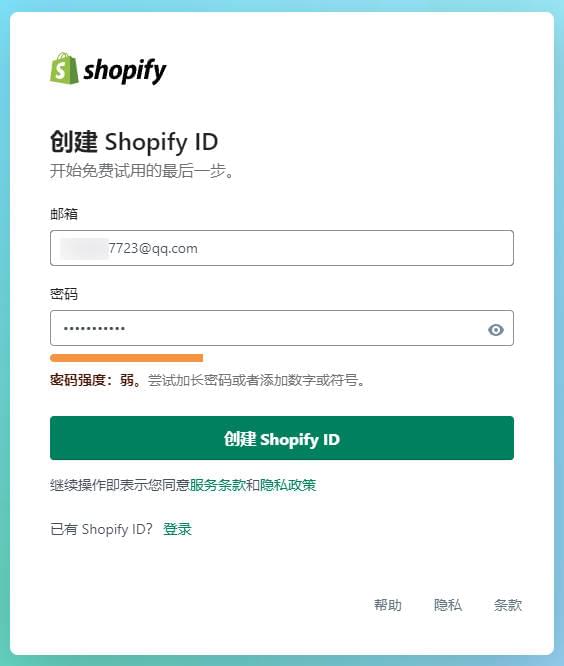
点击创建Shopify ID之后,Shopify开始创建我们的Shopify商店。这个过程可能会有些许的漫长,如果浏览器没有任何反应,可以再稍等片刻。
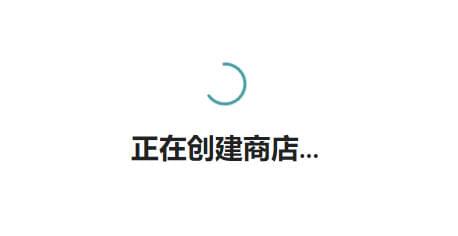
账户创建成功之后,会直接进入到Shopify后台,如下图所示。只要能顺利进入到Shopify后台,我们就顺利完成Shopify账户的注册了。这个时候,我们可以先把Shopify后台的网址收藏到浏览器书签栏,方便以后直接打开。Shopify后台。
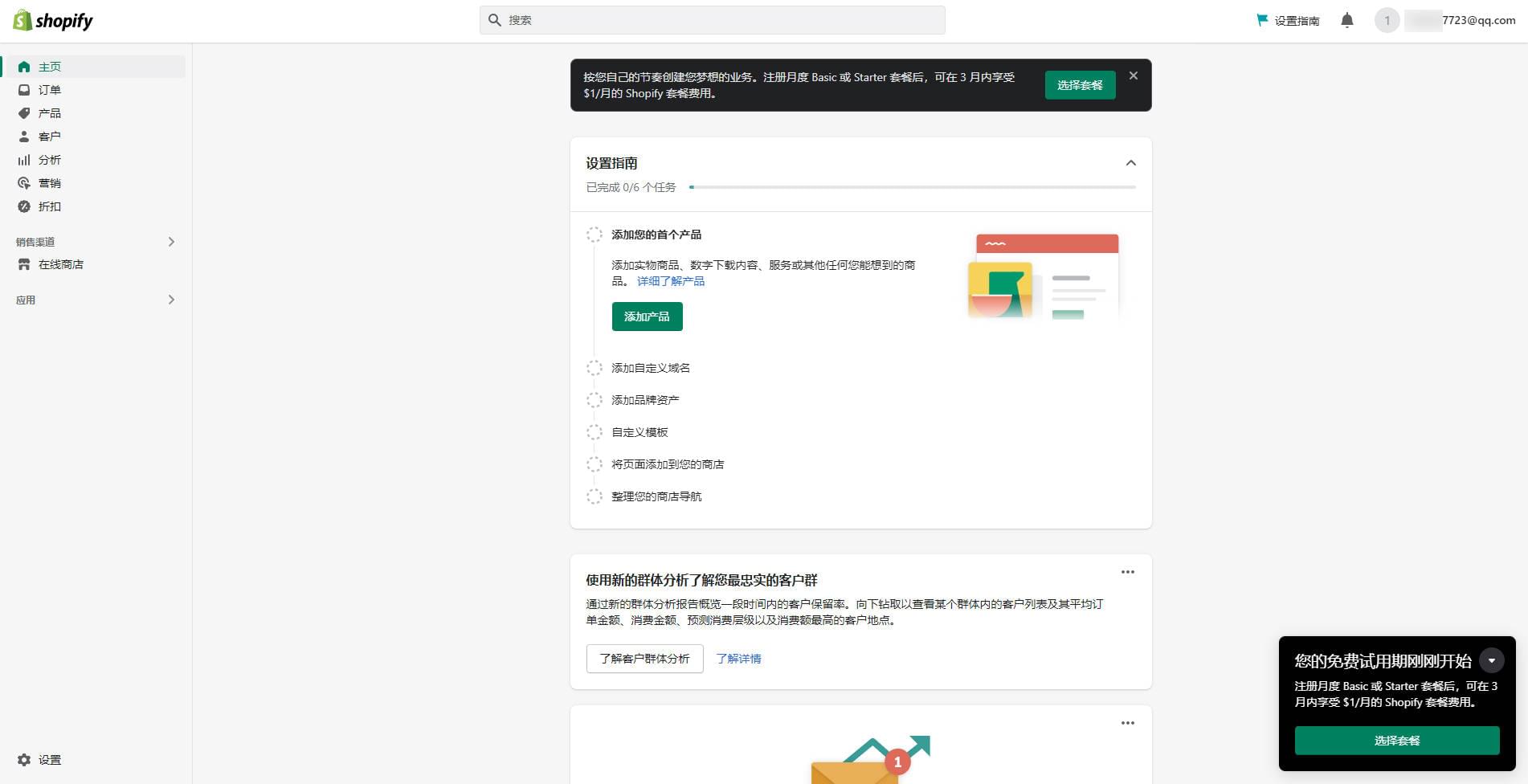
到这里,我们就完成了Shopify账户的注册。不过我强烈建议先完成Shopify账户的激活,然后再进行后台其他操作。新注册的Shopify账户还在试用期,大部分功能都可以使用了,但是还有一部分功能需要激活之后才能使用。所谓的激活,就是选择一个Shopify套餐,绑定信用卡缴纳月租。
新注册的账户都会有14天的免费试用期限(Shopify促销期间,可能试用期会短一些,例如前三个月每月月租仅需1美金的促销活动期间,免费试用期只有3天)。只要账户注册成功,免费试用就进入到倒计时。在免费试用期间选择套餐,绑定信用卡缴费,Shopify不会立即扣款,会显示扣除月租费用为 $0. 等到免费试用期结束之后,Shopify才会从我们的信用卡里面扣除月租费用。
另外说明两点:试用期间绑卡缴租也不会影响试用期时长;试用期期间直接关闭Shopify账户,试用期结束后Shopify不会从我们的信用卡里面扣钱。
之所以建议立即激活Shopify账户,除了可以在试用期解锁Shopify账户的所有功能之外,另外一个重要的原因就是,有不少人Shopify注册时是没有任何问题的,然后在免费试用期间就基本上完成了Shopify账户所有的设置,但是在Shopify账户激活的时候操作不当,导致Shopify账户被封,导致之前所有的后台设置操作都白费了。
所以建议成功注册Shopify之后,就立即激活账户,避免浪费时间。
